Danas je sasvim uobičajeno imati više naloga za igre, s obzirom na to da se kreiranje naloga ne naplaćuje; jedino što se plaća je sama igra. Kada je reč o Minecraft-u, jednokratna kupovina ove igre se isplati. Minecraft funkcioniše na skoro svim glavnim platformama dostupnim danas. Nakon što steknete igru, možete je igrati. Možete igrati bez povezivanja sa online nalogom, ili sa njim. Ukoliko igrate igru bez povezivanja sa online nalogom, svi podaci o igri se čuvaju na vašem uređaju i ako izbrišete igru, podaci će takođe biti izbrisani. Preporučljivo je povezati Minecraft sa vašim Microsoft ili Mojang nalogom kako bi podaci o igri bili sigurni i sinhronizovani. Možete lako prelaziti između naloga u igri ukoliko imate više naloga. Za prelazak između više naloga na Minecraft-u, prvo ćete morati da se odjavite sa Minecraft-a sa naloga sa kojim ste trenutno povezani, a zatim da se prijavite sa drugim nalogom. Ukoliko niste sigurni kako to da učinite, ovaj članak će vam pomoći. Vodićemo vas kroz korake kako da se odjavite sa Minecraft-a na različitim platformama, kako da se odjavite sa Minecraft PE (Pocket Edition) i kako možete da prekinete vezu između vašeg Microsoft naloga i Minecraft PE.
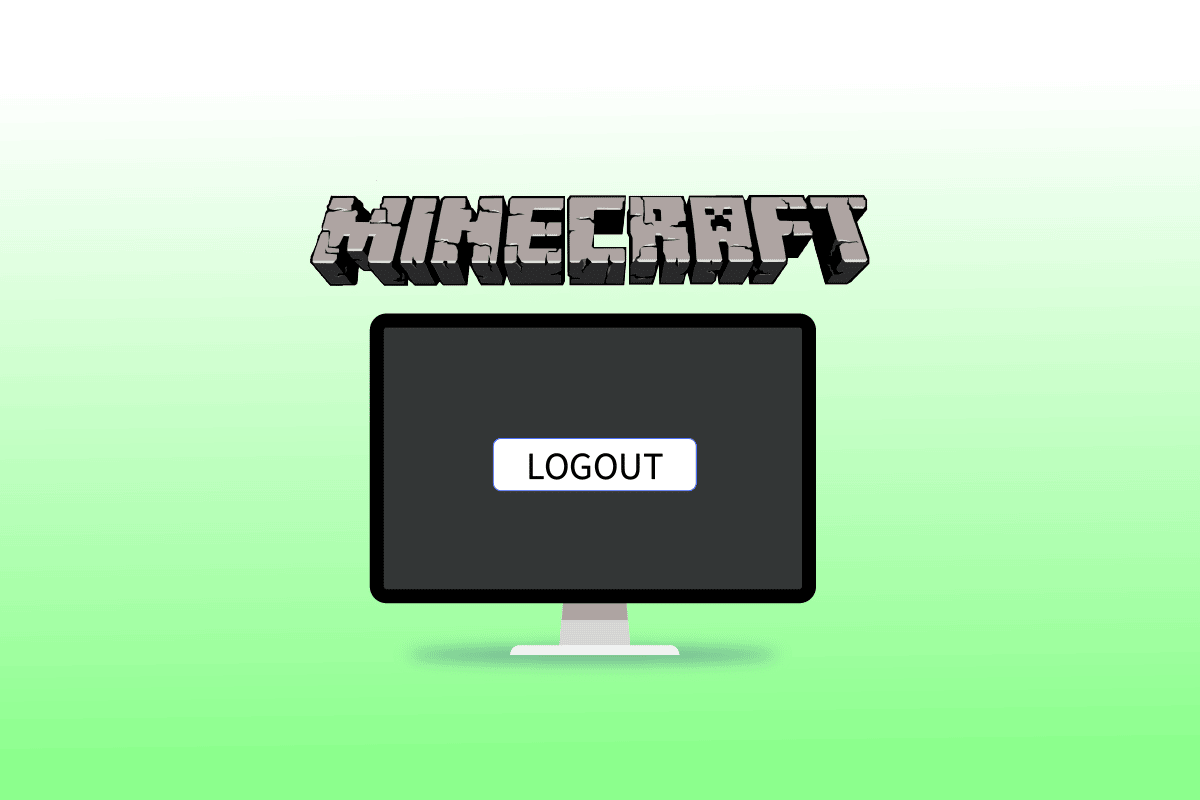
Kako se odjaviti sa Minecraft-a?
U nastavku ovog članka saznaćete detaljno kako se možete odjaviti sa Minecraft-a. Nastavite sa čitanjem kako biste saznali više o tome.
Kako se odjaviti sa Minecraft PE?
Za odjavljivanje sa Minecraft PE, sledite ove jednostavne korake:
Napomena: Minecraft PE je dostupan samo na operativnim sistemima kao što su Android, iOS, iPadOS, Fire OS i Windows mobile.
1. Otvorite Minecraft aplikaciju na vašem uređaju.
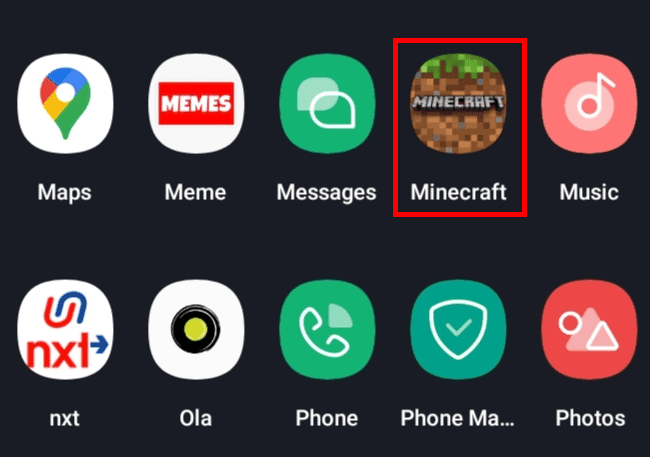
2. Dodirnite opciju „Podešavanja“.
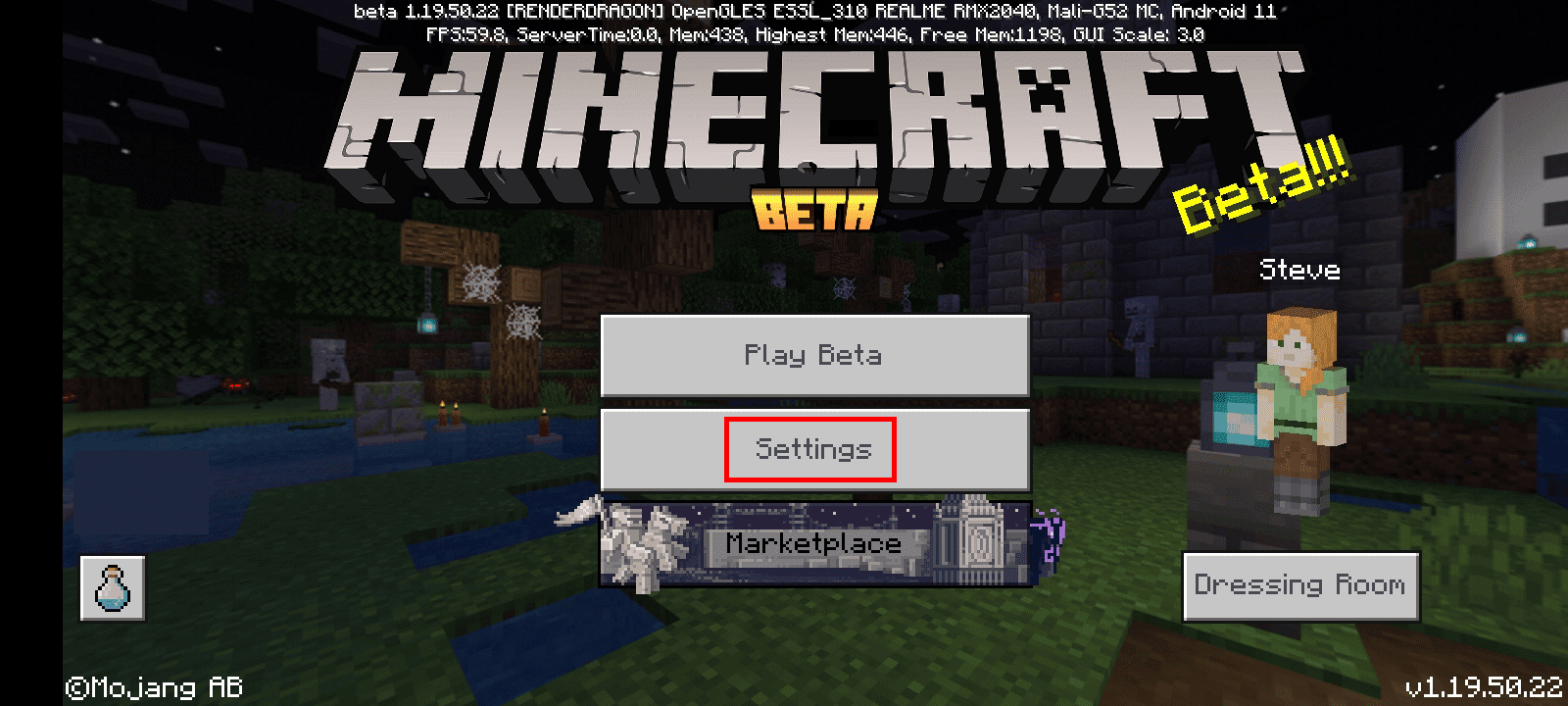
3. U meniju, skrolujte na dole i dodirnite „Nalog“.
4. Dodirnite „Odjavi se sa svog Microsoft naloga“.
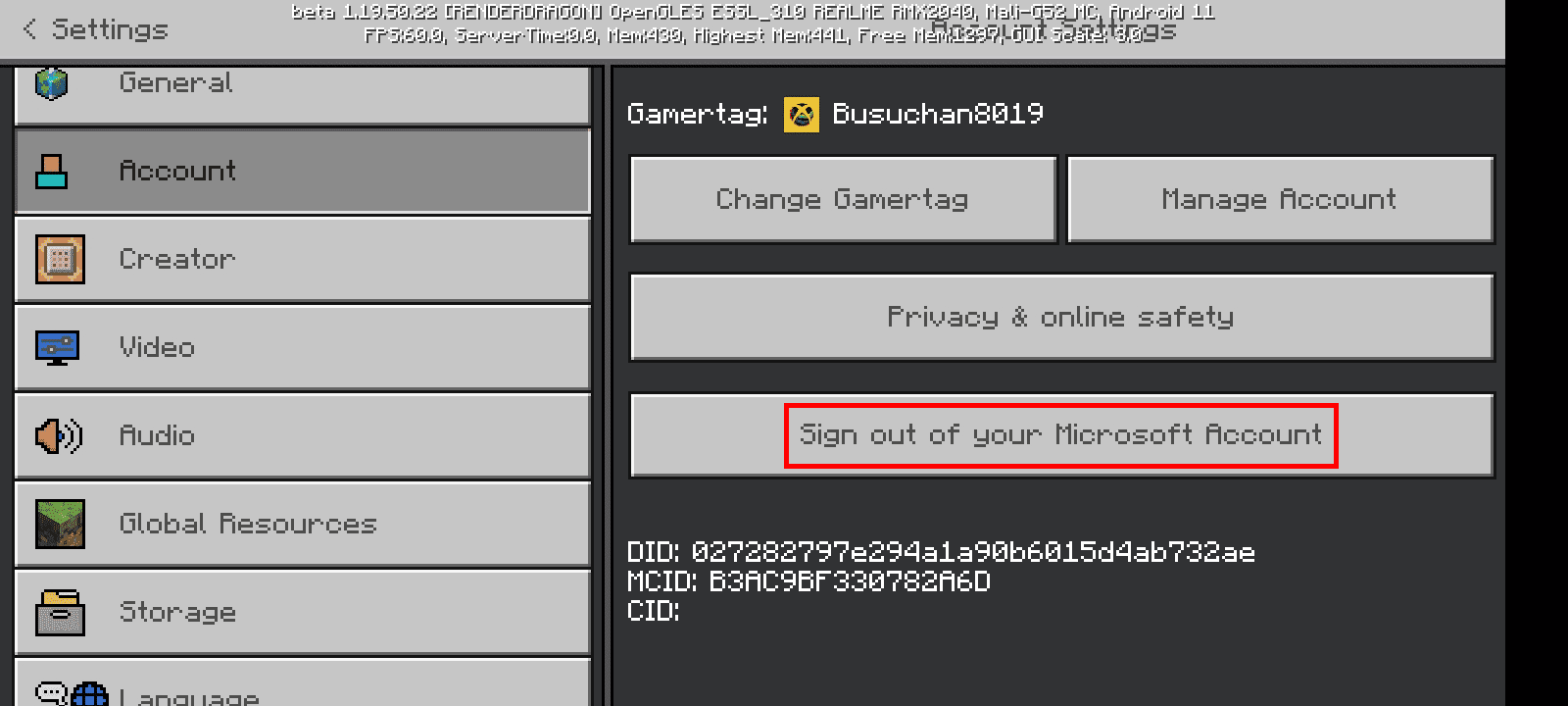
5. Potvrdite odjavu dodirom na „Odjavi se“, kako biste se odjavili sa trenutnog Microsoft naloga.
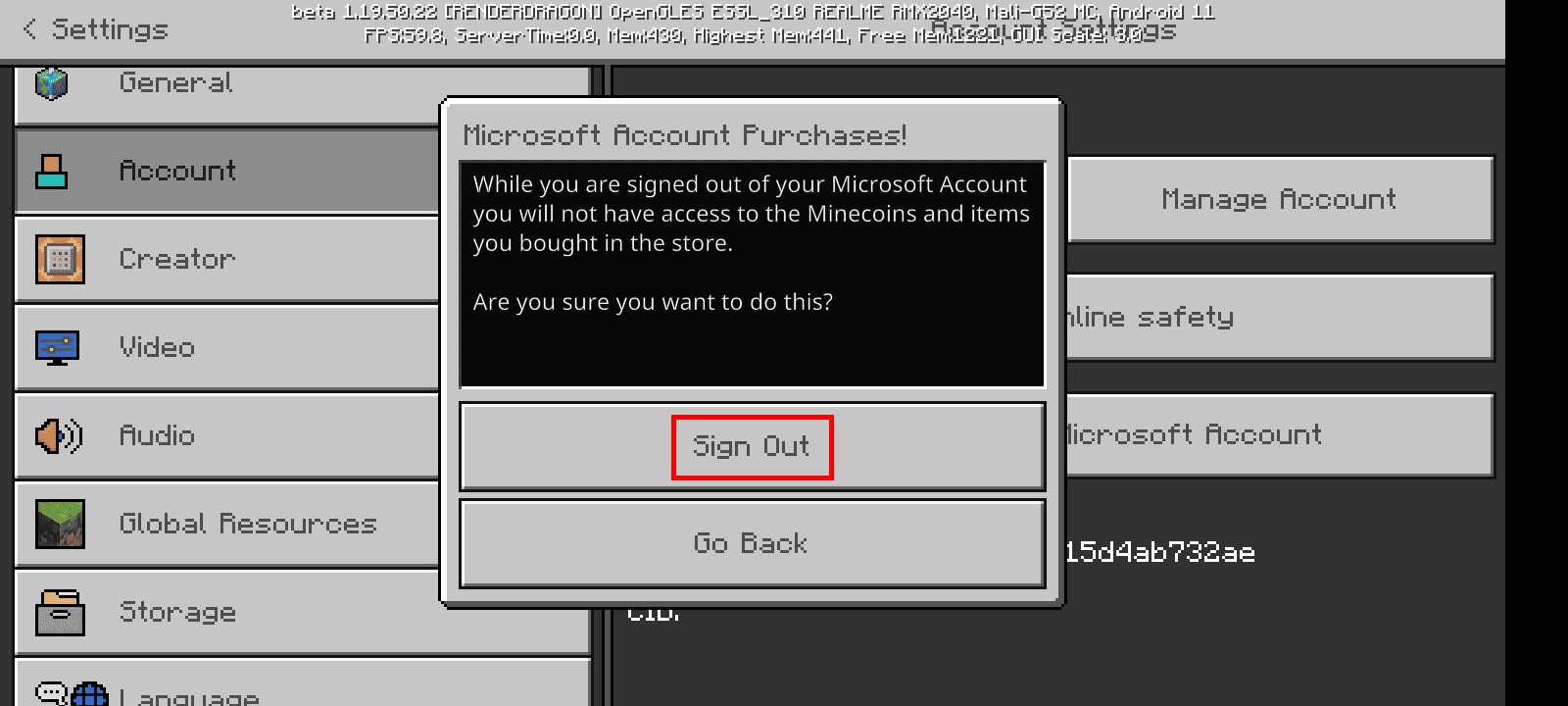
Ovo je način na koji se odjavljujete sa Minecraft PE na svojim mobilnim uređajima.
Kako se odjaviti sa Minecraft Bedrock-a? Kako se odjaviti sa Minecraft Bedrock-a na računaru?
Procedura odjavljivanja sa Minecraft Bedrock Edition na vašem računaru je identična kao kod Minecraft PE na vašem mobilnom uređaju. Samo pratite sledeće korake:
1. Pokrenite Minecraft: Bedrock Edition na vašem računaru.
2. Kliknite na opciju „Podešavanja“ na početnom ekranu.
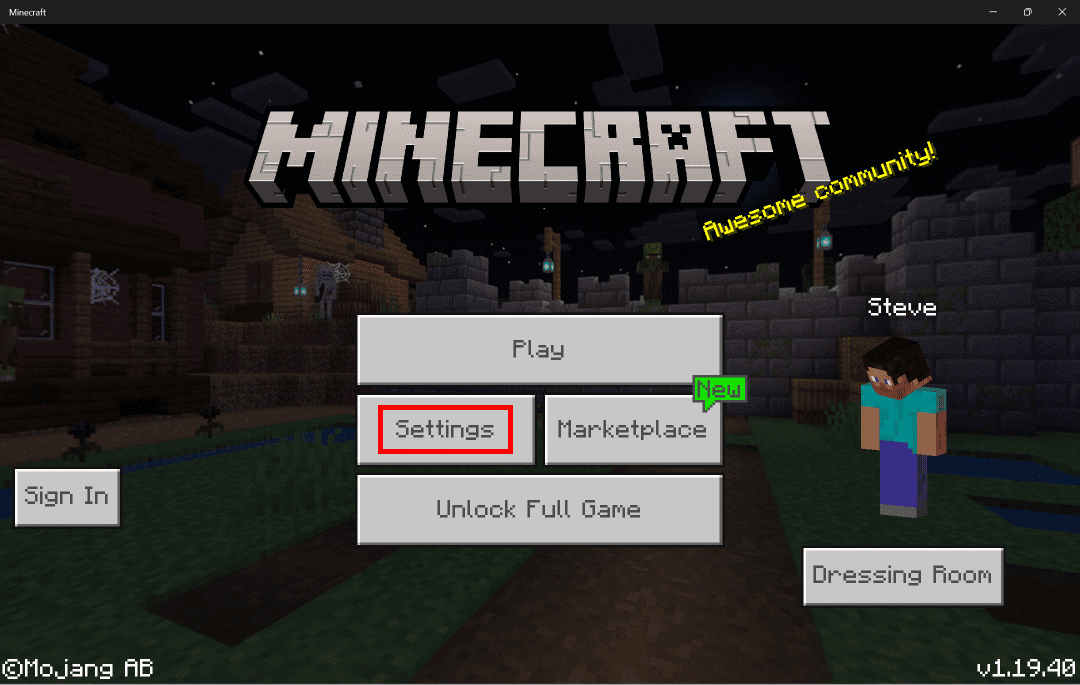
3. U levom delu ekrana, kliknite na „Nalog“.
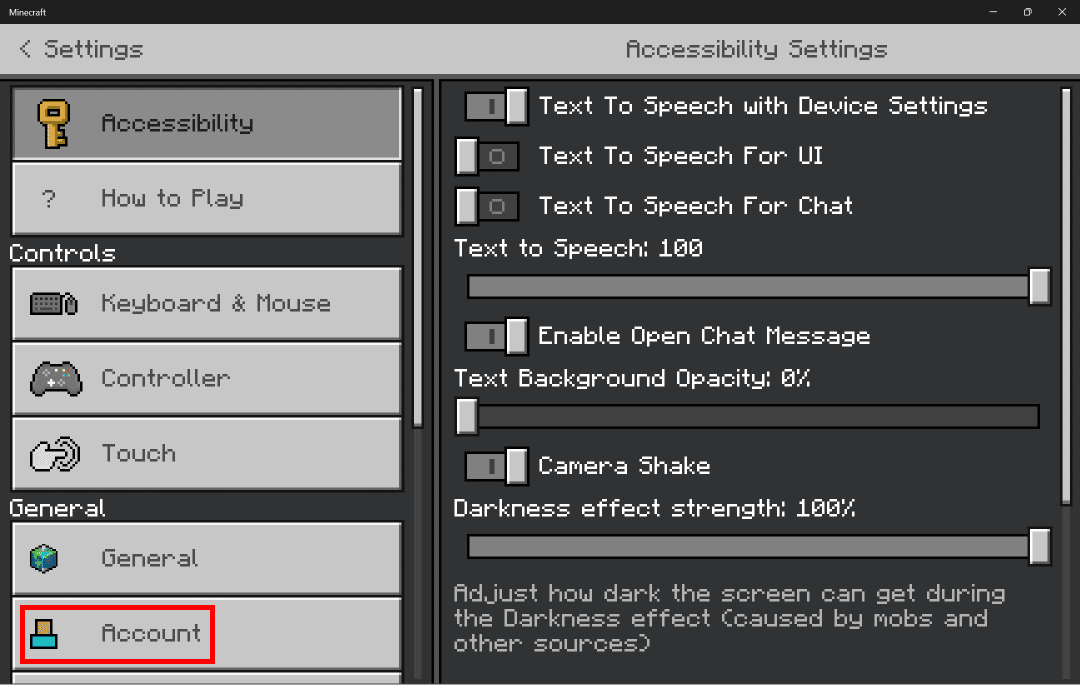
4. Kliknite na „Odjavi se sa svog Microsoft naloga“.
5. Potvrdite odjavu klikom na „Odjavi se“ kako biste se odjavili sa Minecraft Bedrock Edition na vašem računaru.
Ovo je način na koji se odjavljujete sa Minecraft Bedrock izdanja na računaru.
Kako se odjaviti sa Minecraft-a na iPhone-u?
Možete pratiti gore navedene korake kako biste se odjavili sa Minecraft-a na vašem iPhone uređaju.
Kako se odjaviti sa Minecraft PE?
Da biste saznali kako da se odjavite sa Minecraft PE, samo sledite ove korake:
1. Pokrenite Minecraft PE na svom mobilnom uređaju.
2. Dodirnite „Podešavanja“ > „Nalog“.
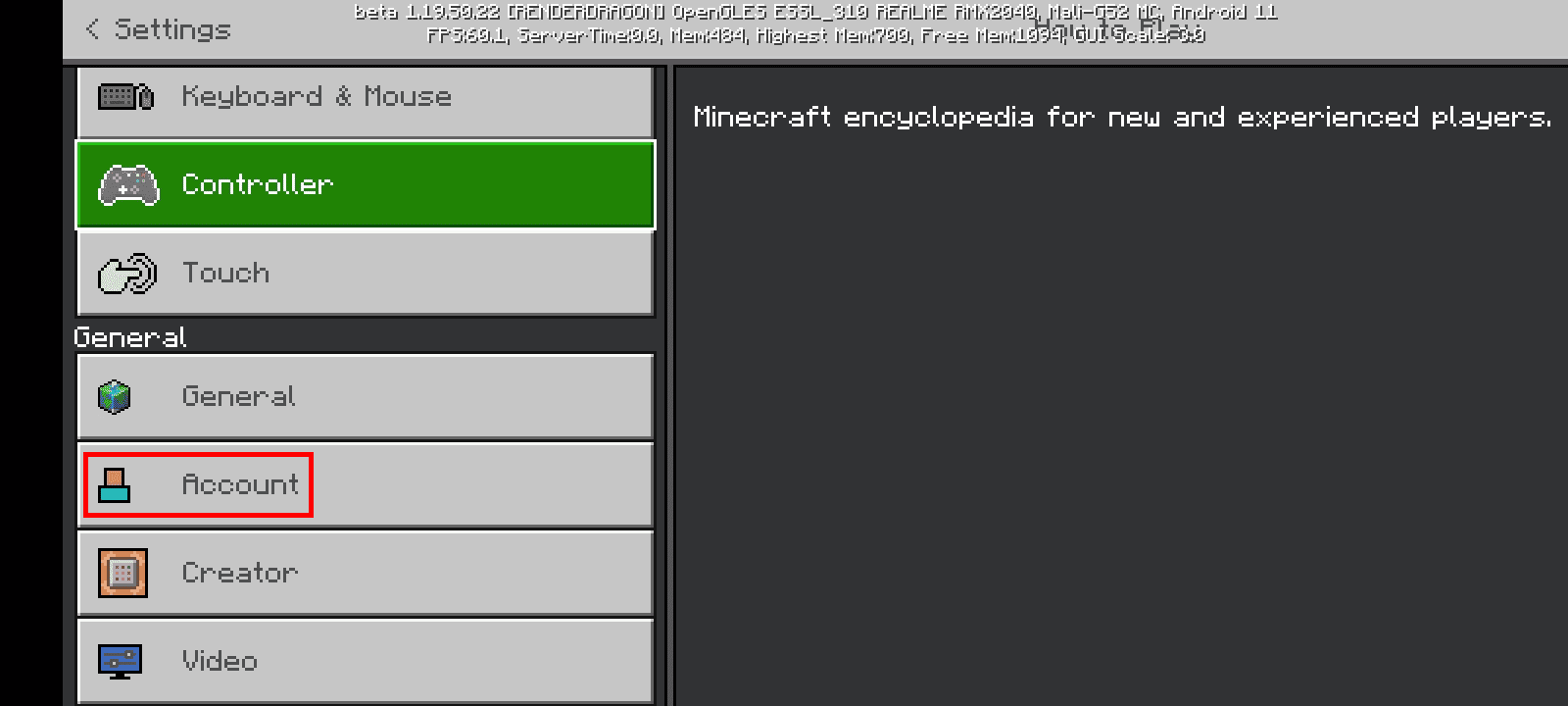
3. U meniju „Nalog“, dodirnite „Odjavi se sa svog Microsoft naloga“.
4. Potvrdite odjavu dodirom na „Odjavi se“, kako biste uklonili svoj Microsoft nalog sa Minecraft PE.
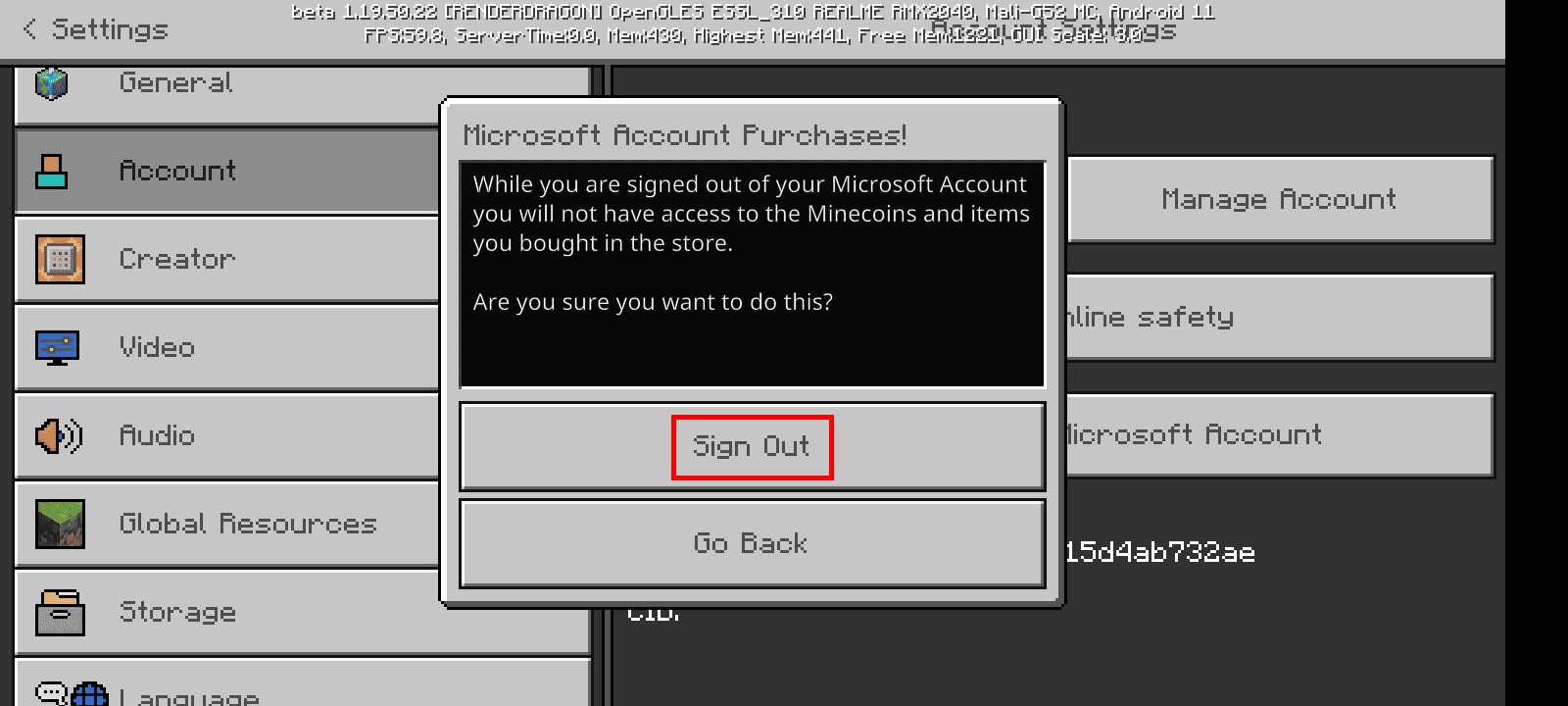
Ovo je način na koji se možete odjaviti sa Minecraft PE.
Kako se odjaviti sa Minecraft PS4?
Da biste se odjavili sa Minecraft-a na PS4 konzoli, sledite ove korake:
1. Na početnom ekranu Minecraft igre na PS4, izaberite „Podešavanja“.
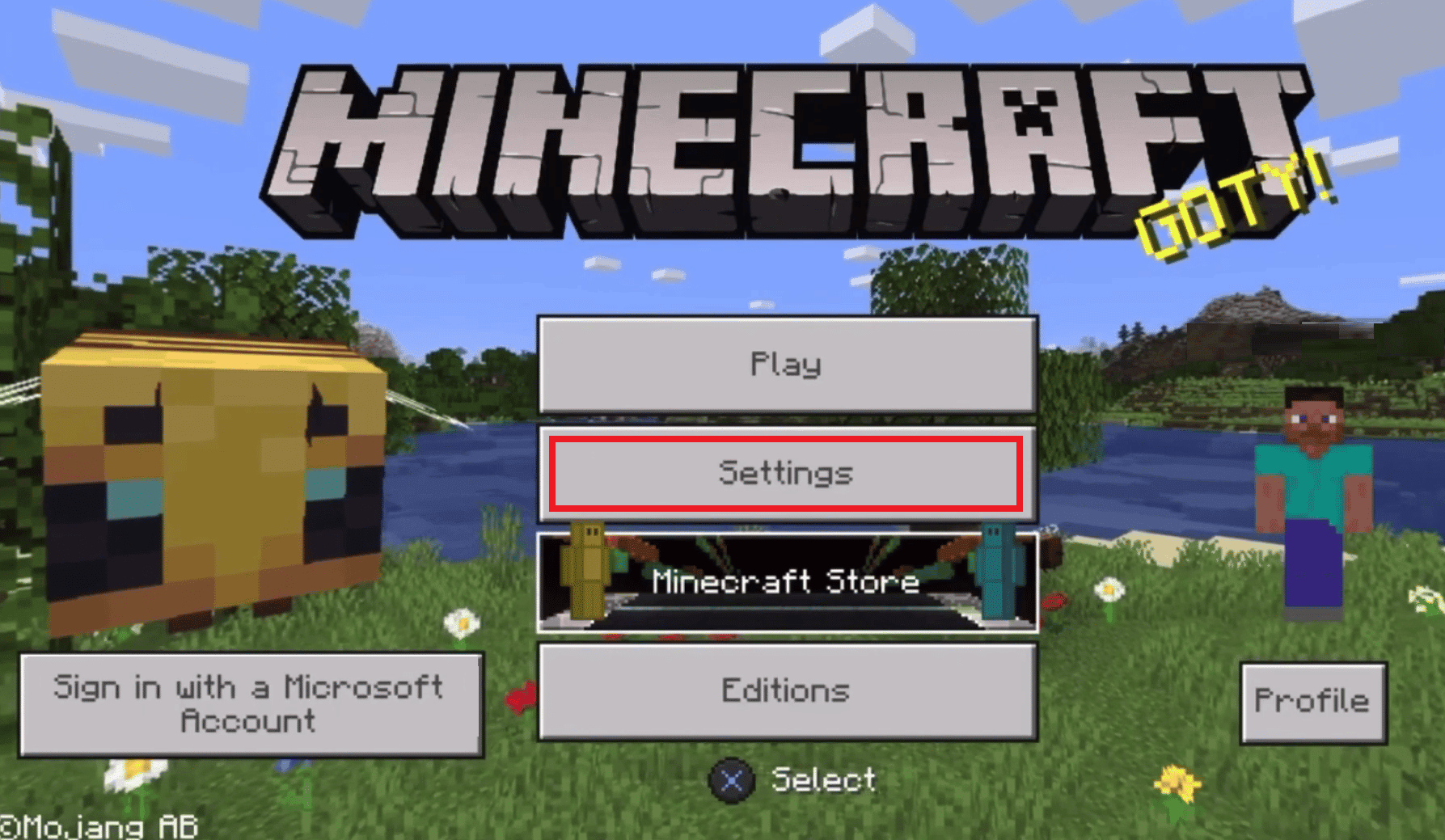
2. U odeljku „Profil“, izaberite „Odjava sa svog Microsoft naloga“, kao što je prikazano ispod.
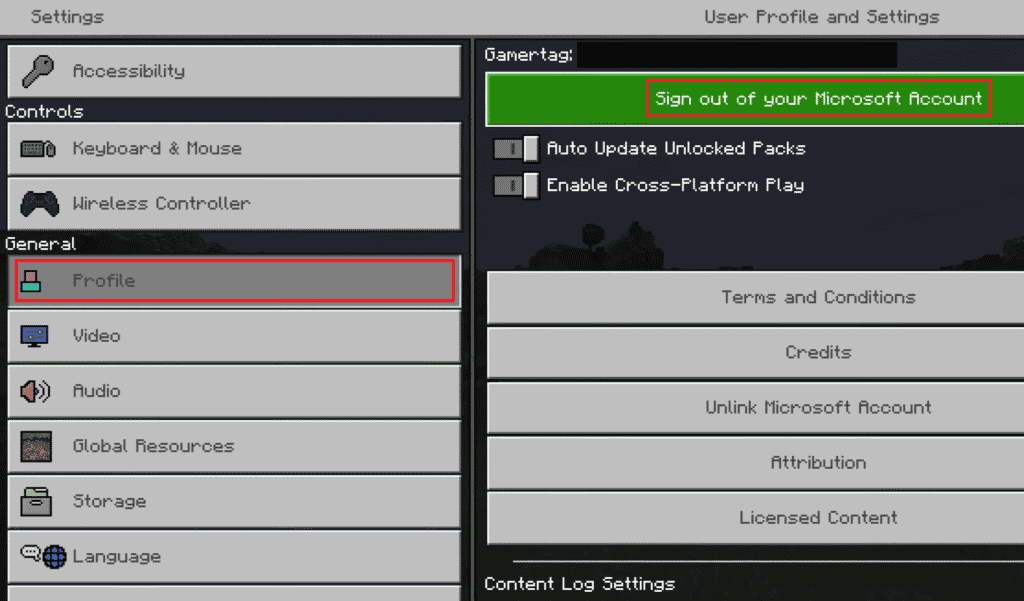
3. Izaberite opciju „Odjava“ kako biste uklonili svoj Microsoft nalog sa Minecraft-a na PS4.
Ovo je način na koji se odjavljujete sa Minecraft-a na PS4.
Kako se odjaviti sa Minecraft-a Windows 10?
Za odjavljivanje sa Minecraft-a na Windows 10 operativnom sistemu, sledite ove korake:
1. Pokrenite Minecraft igru na Windows 10.
2. Kliknite na opciju „Podešavanja“ na početnom ekranu.
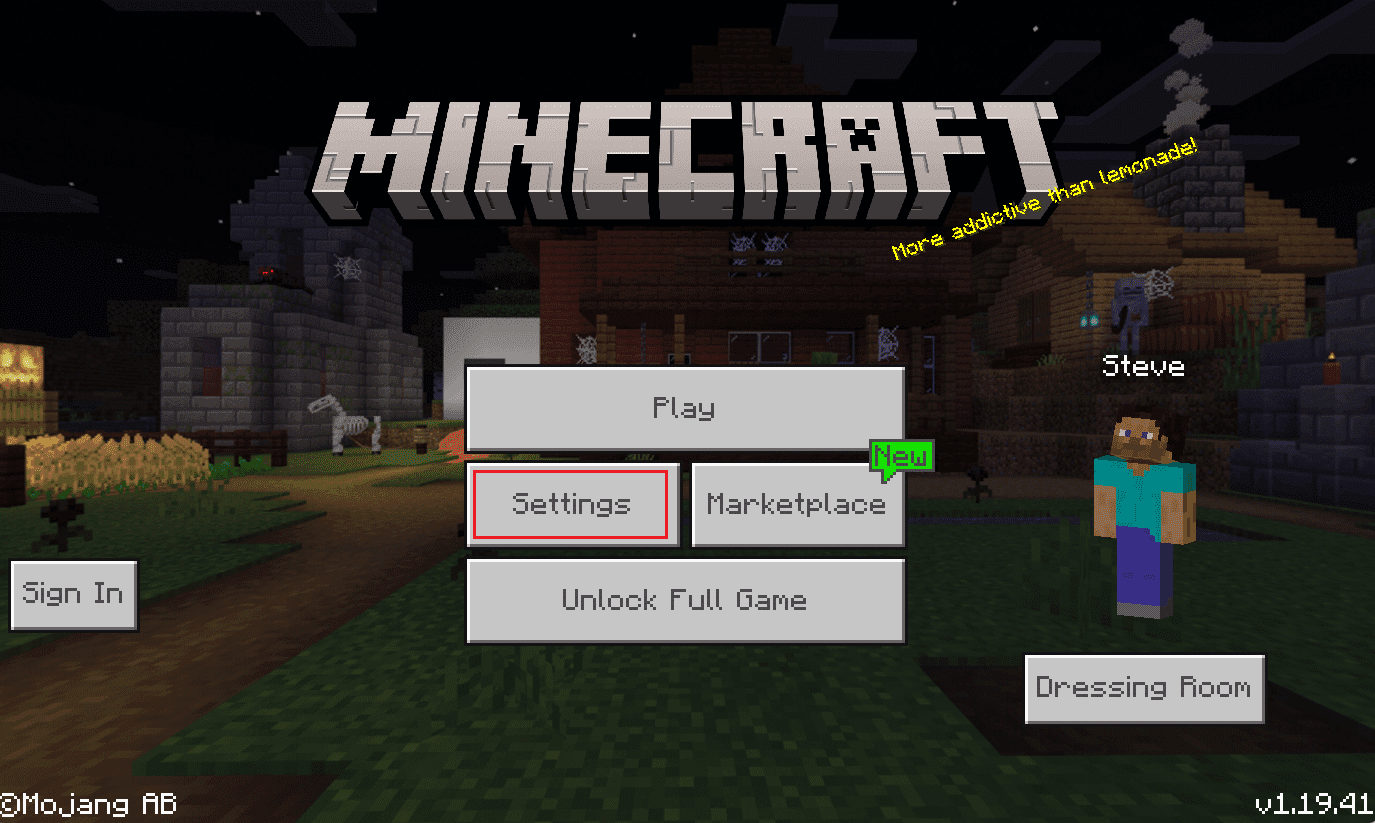
3. Iz opcija sa leve strane, kliknite na „Nalog“.
4. Kliknite na „Odjavi se sa svog Microsoft naloga“.
5. Potvrdite odjavu klikom na „Odjavi se“, kako biste se odjavili sa Minecraft-a na Windows 10.
Ovo je način na koji se odjavljujete sa Minecraft-a na Windows 10 operativnom sistemu.
Kako da odvojim svoj Microsoft nalog od Minecraft PE?
Da biste saznali kako da odvojite svoj Microsoft nalog od Minecraft PE, pratite ove korake:
1. Pokrenite Minecraft PE na svom mobilnom uređaju.
2. Dodirnite opciju „Podešavanja“.
3. Iz opcija sa leve strane, skrolujte na dole i dodirnite „Nalog“.
4. U meniju „Nalog“, dodirnite „Odjavi se sa svog Microsoft naloga“.
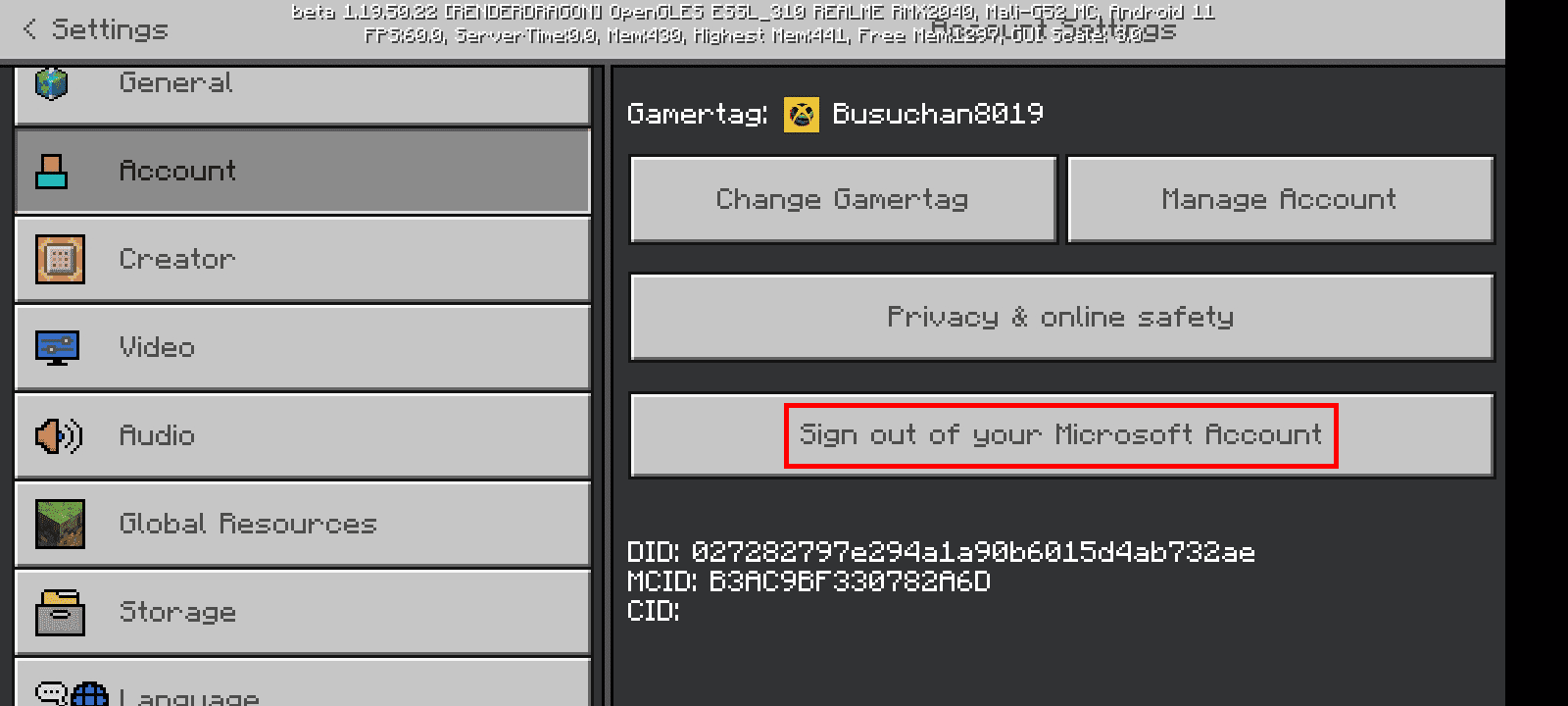
5. Potvrdite odjavu dodirom na „Odjavi se“, kako biste uklonili svoj Microsoft nalog sa Minecraft PE.
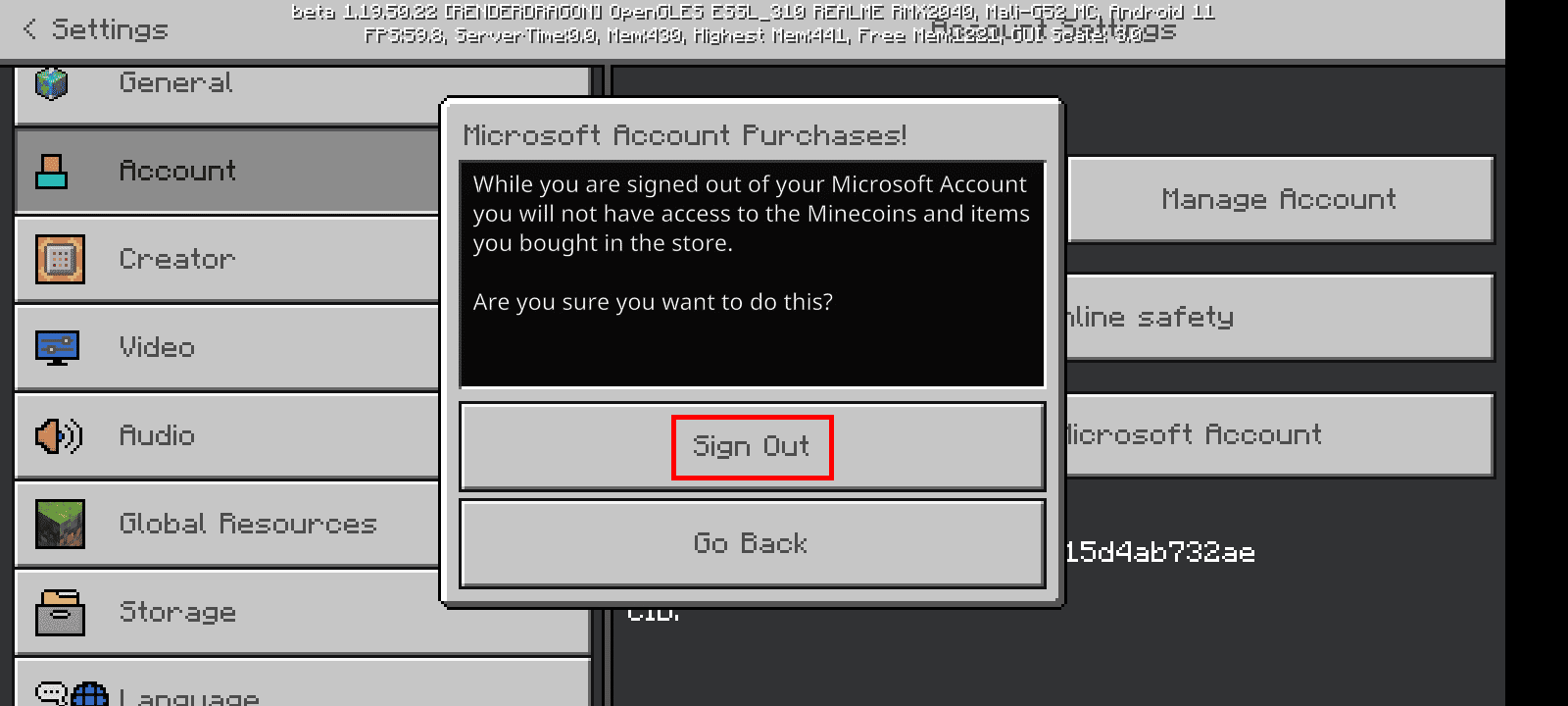
Ovo je način kako možete prekinuti vezu između vašeg Microsoft naloga i Minecraft PE.
***
Nadamo se da ste naučili kako da se odjavite sa Minecraft-a. Slobodno nas kontaktirajte sa vašim pitanjima i sugestijama putem odeljka za komentare ispod. Takođe, recite nam šta biste želeli da naučite sledeće.